Inspeciona tus peticiones http con HttpLogger
Ni te imaginas la de dolores de cabeza que me ha dado el tratar de encontrar errores en el código de mis apps que se conectan con servicios web… y más aún cuando no uso directamente el HttpClient o WebClient, sino los clientes desarrollados para cada API en específico.
Es cierto, existen programas como Fiddler o Wireshark que te ayudan a revisar las peticiones y respuestas de todas las conexiones HTTP que ocurren en determinado dispositivo, sin embargo en algunas veces resulta ser complicado preparar un entorno de prueba o configurar los programas para que estén al tanto de lo que realmente quieres, con eso en mente me puse a buscar en internet…
Hasta que me encontré con una respuesta en StackOverflow, en donde el que responde habla de una forma de obtener el request y response de las peticiones salientes de un HttpClient, entonces tomé ese código y lo convertí en un pequeño paquete de NuGet que a continuación te presento.
HttpLoggingHandler
La “magia” comienza con crear un objeto de la clase HttpLoggingHandler. La clase tiene dos constructores:
- Uno recibe únicamente una instancia de
HttpMessageHandler - Otro recibe, además de un
HttpMessageHandler, un par deFunc<HttpRequestMessage, Task>en donde debes las acciones que deseas que se realicen con el request y el response
Si decides usar el constructor que recibe un solo parámetro, se usará el comportamiento por default de escribir a consola el request y el response de las conexiones hechas, por otro lado, si deseas hacer algo más complejo, debes usar el segundo.
Por ejemplo, he creado una app con Xamarin.Forms que se conecta a la Pokéapi y tanto la petición como la respuesta se muestran en la pantalla del dispositivo, para lograr dicha tarea tuve que crear un par de métodos:
async Task ResponseAction(HttpResponseMessage httpResponseMessage)
{
string content = null;
if (httpResponseMessage.Content != null)
{
content = await httpResponseMessage.Content.ReadAsStringAsync();
content = content.Substring(0, Math.Min(100, content.Length)) + "...";
}
Device.BeginInvokeOnMainThread(() =>
{
var fs = new FormattedString();
fs.Spans.Add(new Span { Text = "Status: " });
fs.Spans.Add(new Span { Text = httpResponseMessage.StatusCode.ToString(), FontAttributes = FontAttributes.Bold });
fs.Spans.Add(NewLine());
if (httpResponseMessage.Headers.Any())
{
fs.Spans.Add(new Span { Text = "Headers:" });
fs.Spans.Add(NewLine());
foreach (var header in httpResponseMessage.Headers)
{
fs.Spans.Add(new Span { Text = "\t•" + header.Key + ": " });
fs.Spans.Add(new Span { Text = String.Join(",", header.Value), FontAttributes = FontAttributes.Bold });
fs.Spans.Add(NewLine());
}
}
if (content != null)
{
fs.Spans.Add(new Span { Text = "Content: " });
fs.Spans.Add(new Span { Text = content, FontAttributes = FontAttributes.Bold });
}
LabelResponse.FormattedText = fs;
});
}
async Task RequestAction(HttpRequestMessage httpRequestMessage)
{
string content = null;
if (httpRequestMessage.Content != null)
{
content = await httpRequestMessage.Content.ReadAsStringAsync();
}
Device.BeginInvokeOnMainThread(() =>
{
var fs = new FormattedString();
fs.Spans.Add(new Span { Text = "URL: " });
fs.Spans.Add(new Span { Text = httpRequestMessage.RequestUri.ToString(), FontAttributes = FontAttributes.Bold });
fs.Spans.Add(NewLine());
fs.Spans.Add(new Span { Text = "Method: " });
fs.Spans.Add(new Span { Text = httpRequestMessage.Method.ToString(), FontAttributes = FontAttributes.Bold });
fs.Spans.Add(NewLine());
if (httpRequestMessage.Headers.Any())
{
fs.Spans.Add(new Span { Text = "Headers:" });
fs.Spans.Add(NewLine());
foreach (var header in httpRequestMessage.Headers)
{
fs.Spans.Add(new Span { Text = "\t•" + header.Key + ": " });
fs.Spans.Add(new Span { Text = String.Join(",", header.Value), FontAttributes = FontAttributes.Bold });
}
}
if (content != null)
{
fs.Spans.Add(new Span { Text = "Content: " });
fs.Spans.Add(new Span { Text = content, FontAttributes = FontAttributes.Bold });
}
LabelRequest.FormattedText = fs;
});
}Que lo que hacen es tomar los datos y presentarlos en pantalla de una manera amigable. Para poner en uso estos métodos, es necesario pasárselos al constructor de la HttpLoggingHandler, y a su vez, pasarle la instancia del logging handler al HttpClient:
var loggingHandler = new HttpLoggingHandler(new HttpClientHandler(),
RequestAction,
ResponseAction);
var client = new HttpClient(loggingHandler);Luego, podemos seguir realizando las peticiones como siempre las hemos hecho:
await client.GetStringAsync("https://pokeapi.co/api/v2/pokemon/1/");Lo cual, mostrará el siguiente resultado en pantalla:
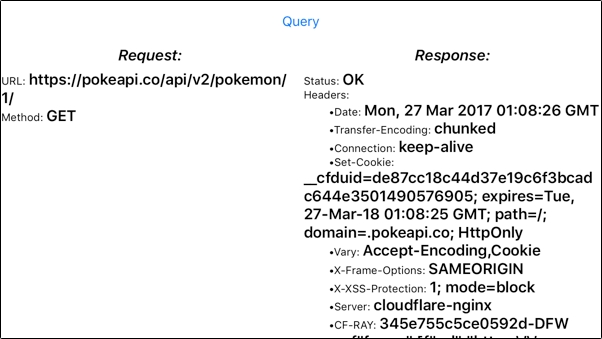
Uso en producción
Es probable que quieras hacer uso de este componente para hacer logging cuando estás debuggeando, así que puedes combinarlo con modernhttpclient de Paul Betts para cuando compilas tus apps para ser publicadas en producción, usualmente yo agrego unas sentencias #if para conseguirlo:
HttpClient client;
#if DEBUG
var loggingHandler = new HttpLoggingHandler(new HttpClientHandler(),
RequestAction,
ResponseAction);
client = new HttpClient(loggingHandler);
#else
client = new HttpClient(new NativeMessageHandler());
#endifPara instalarlo basta con instalar el paquete de NuGet HttpLoggingHandler.
PM> Install-Package HttpLoggerAunque en realidad no es más que una sola clase, por lo que daría lo mismo que copiaras el código de la clase HttpLoggingHandler dentro de tu app.